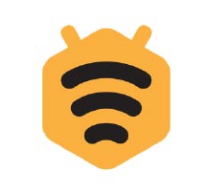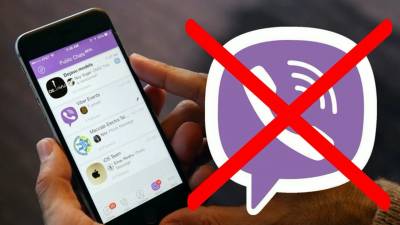Очень часто возникают ситуации, когда требуется что-то срочно сделать на ноутбуке через интернет-соединение, а свободных точек доступа Wi-Fi поблизости нет. Или Вашим друзьям необходима интернет-сеть, которая есть у Вас. Но как ею поделиться без ущерба? Разработчики девайсов предвидели такие моменты и узнали, как можно раздавать мобильный интернет одновременно на несколько пользователей.
Все что нужно сделать, это соединить между собой гаджеты одним из возможных способов. И несомненно важно иметь надежный и желательно скоростной мобильный интернет, чтобы было чем делиться. Далее мы расскажем обо всех возможных способах раздачи трафика на Android:
- Wi-Fi-модем;
- Bluetooth-модем;
- USB-модем;
- сторонние приложения;
- обратный модем.
У других операционных систем принцип работы очень схож. Отличаются только некоторые детали, связанные непосредственно с расположением тех или иных настроек.
Wi-Fi-модем
Благодаря такой функции в смартфоне, Вы можете превратить его в маленькую раздающее устройство. Таким образом Вы сможете с компьютера или планшета подключиться к сети Вай-Фай, которую и создает смартфон. Главное преимущество – возможность подключаться одновременно нескольким пользователям. Но будьте готовы к тому, что девайс, раздающий интернет-соединение, будет потреблять в несколько раз больше энергии, и соответственно быстрее разрядится.
Последовательность действий
- Во всех современных моделях смартфонов есть встроенная функция Wi-Fi-модема, которую можно найти в настройках.
- Далее найдите раздел “Беспроводные сети”;
- Тапните “Режим модема”.
- Выберите “Точка доступа Wi-Fi”;
- Нажмите на “Настроить точку доступа Wi-Fi”.
Благодаря этим нехитрым действиям, у Вас появляется возможность выполнить настройки сети гаджета, сменить имя (SSID) и пароль. Чтобы посторонние личности не смогли к Вам законнектиться, установите стандарт шифрования WPA2 PSK, который считается самым безопасным. Если же Вы будете пользоваться более старым устройством, то выберите более ранние стандарты.
Bluetooth-модем
Отличная альтернатива предыдущему способу, если надо сохранить заряд смарт-устройства, но потребуется пожертвовать скоростью передачи данных. Помимо этого, только одно устройство сможет подключиться через Bluetooth. Поэтому наиболее часто этот метод используется в случае малого заряда девайса, по остальным пунктам он менее эффективный.
В нынешнее время сложно встретить smartphone, в котором отсутствует это средство соединения. Поэтому, нужно выполнить следующие несколько действий:
- Переключить на “вкл.” Bluetooth.
- Включить Bluetooth-модем.
- На компьютере откройте меню Bluetooth и проверьте видимость смартфона.
- На ответном девайсе в настройках найдите новые объекты для сопряжения.
- Тапните на него и начните процесс сопряжения.
- С помощью подсказок помогите устройствам обменяться данными. Во время процесса, Вам придет запрос с кодом, который должен быть одинаков с обеих сторон. Они должны быть идентичны. После этого нажмите “Соединить” на телефоне и на ПК.
- Должен появиться значок, подтверждающий успешное сопряжение.
- Вернитесь к разделу “Режим модема” на смарте и включите Bluetooth-модем.
- На ПК вызовите контекстное меню, посредством нажатия правой кнопкой мыши на значок блютуз и выберите «Присоединиться к личной сети (PAN)».
- Высветится меню, где будет Ваш телефон. Вызовите меню, посредством нажатия на имя своего смартфона.
- Выберите “Подключаться через”, затем “Точка доступа”.
- Приступайте к пользованию совместного трафика.
USB-модем
Самое скоростное соединение, которое обеспечивается за счет подсоединения смартфона к ноутбуку через USB-кабель. Плюс ко всему, гаджет всегда будет заряжен, поскольку будет получать энергию от компьютера.
Процесс очень прост: необходимо подключить USB-кабель к обоим объектам, и функция USB-модема появится автоматически. Включите ее. ПК самостоятельно подсоединиться к новой доступной сети.
Минусов практически нет, кроме невозможности подключения нескольких объектов одновременно.
Сторонние приложения
Зайдя в Google Play можно обнаружить множество приложений на эту тематику, но большинство из них платные или запрашивают root-права.
Лучшие среди них:
- PdaNet+, который поддерживает все модемы на Андроид, только Вай-Фай подключается к определенным моделям смартфонов. Поддерживает Bluetooth и USB-модем на всех телефонах Android, а Wi-Fi-модем работает только на некоторых моделях. В бесплатной версии программа будет периодически отключаться и просить подключиться заново. В платной версии Вам не нужно будет отвлекаться на данный нюанс. Особый плюс – нет необходимости в root-доступе. Разработчик – June Fabrics Technology Inc.
- FoxFi бесплатная и идентичная предыдущей, но с улучшенным Вай-Фай подключением. Разработчик – FoxFi Software.
- Magisk/Xposed – идеален в том случае, если PdaNet+ не обнаруживает Ваш девайс. Он обходит все запреты оператора и удобен в использовании.
Каждый вправе выбрать ту программу, которая ему понравится в пользовании. Есть много платных приложений, которые работают намного эффективнее.
Обратный модем
Но если же у Вас есть root-права, Вы можете получить точку доступа наоборот – из проводного интернет-соединения на ПК передать на телефон. Это актуально, если нет Вай-Фай. Чтобы это получилось, потребуется изменить режим привязки.
Также Вы можете присоединиться к ноутбуку через кабель и раздавать интернет как модем по Wi-Fi. Так Вы облегчите жизнь всем своим друзьям.
Насколько это дорого?
Наверняка Вы задумались, во сколько обойдется это удовольствие. Спешим успокоить, что при безлимите интернета по Вашему тарифу на смартфоне, Вас этот вопрос вообще не должен волновать. Если же трафик платный, то будете платить только за его потребление в двойном (в зависимости от количества подключений) размере.